- Συγγραφέας Jason Gerald [email protected].
- Public 2024-01-19 22:12.
- Τελευταία τροποποίηση 2025-01-23 12:15.
Αυτό το wikiHow σας διδάσκει πώς να χρησιμοποιήσετε έναν ψεύτικο αριθμό τηλεφώνου για να εγγραφείτε στο WhatsApp. Αυτοί οι ψεύτικοι τηλεφωνικοί αριθμοί λήφθηκαν μέσω του Google Voice, μιας εφαρμογής για την αποστολή μηνυμάτων κειμένου και την κλήση ανώνυμα. Δυστυχώς, πρέπει ακόμα να χρησιμοποιήσετε τον πραγματικό αριθμό κινητού σας, είτε είναι δικός σας είτε κάποιος άλλος, για να μπορέσετε να εγγραφείτε στο Google Voice. Επομένως, θα χρειαστεί να αποκτήσετε προσωρινή πρόσβαση στον πραγματικό αριθμό τηλεφώνου σας για να δημιουργήσετε έναν λογαριασμό Google Voice προτού μπορέσετε να εγγραφείτε στο WhatsApp χωρίς να χρησιμοποιήσετε έναν αριθμό τηλεφώνου.
Βήμα
Μέρος 1 από 2: Συνδεθείτε στο Google Voice
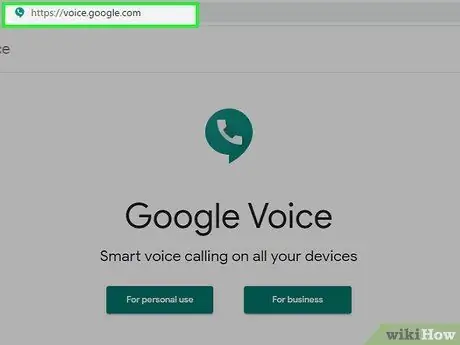
Βήμα 1. Ανοίξτε το Google Voice
Επισκεφτείτε τη διεύθυνση https://voice.google.com/ σε πρόγραμμα περιήγησης υπολογιστή για να ανοίξετε τη σελίδα ρυθμίσεων του Google Voice, εάν είστε ήδη συνδεδεμένοι στον λογαριασμό σας Google.
- Εάν δεν έχετε συνδεθεί στον Λογαριασμό σας Google, εισαγάγετε τη διεύθυνση email και τον κωδικό πρόσβασής σας πριν συνεχίσετε.
- Παραλείψτε αυτήν την ενότητα εάν έχετε ήδη το Google Voice.
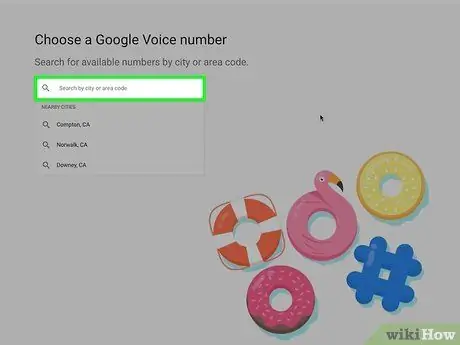
Βήμα 2. Βρείτε την τοποθεσία
Κάντε κλικ στο επόμενο πλαίσιο κειμένου στη μέση της σελίδας και, στη συνέχεια, πληκτρολογήστε ένα όνομα πόλης και έναν κωδικό περιοχής. Καθώς πληκτρολογείτε, ένα αναπτυσσόμενο μενού θα εμφανιστεί κάτω από το πλαίσιο κειμένου.
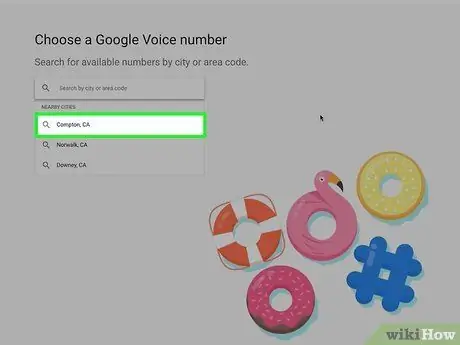
Βήμα 3. Επιλέξτε μια τοποθεσία
Κάντε κλικ στο όνομα της πόλης στο αναπτυσσόμενο μενού για να επιλέξετε μια τοποθεσία για τον αριθμό Google Voice.
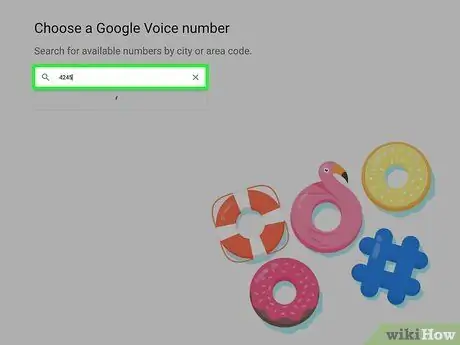
Βήμα 4. Γράψτε τον επιθυμητό αριθμό
Θα δείτε αρκετούς αριθμούς τηλεφώνου που αναφέρονται εδώ. γράψτε τον αριθμό που θα χρησιμοποιηθεί γιατί θα τον χρειαστείτε αργότερα όταν συνδεθείτε στο WhatsApp.
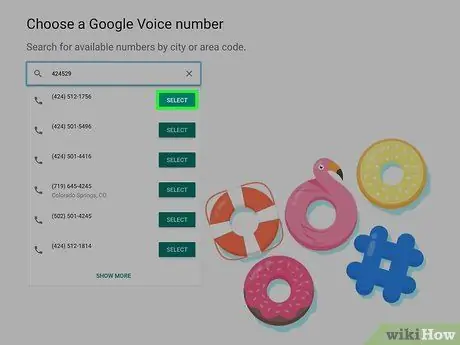
Βήμα 5. Κάντε κλικ στο SELECT
Αυτό το μπλε κουμπί βρίσκεται στα δεξιά του αριθμού τηλεφώνου που θέλετε να χρησιμοποιήσετε.
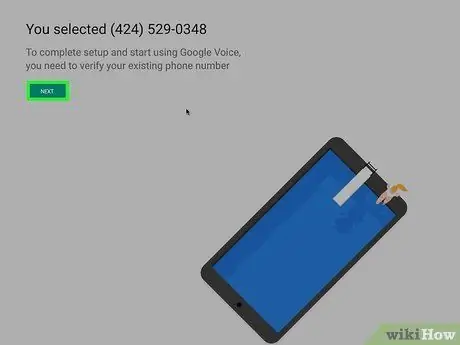
Βήμα 6. Κάντε κλικ στο ΕΠΟΜΕΝΟ όταν σας ζητηθεί
Αυτό θα σας μεταφέρει στη σελίδα εισαγωγής αριθμού τηλεφώνου.
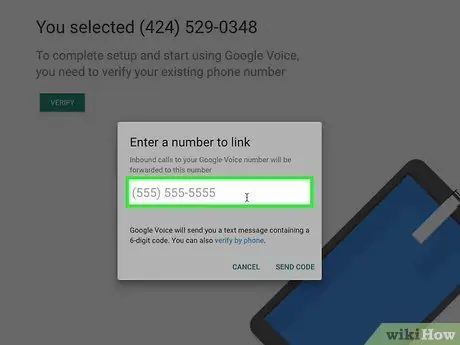
Βήμα 7. Εισαγάγετε τον πραγματικό αριθμό τηλεφώνου
Όταν εμφανιστεί το πλαίσιο κειμένου στη μέση της σελίδας, πληκτρολογήστε τον αριθμό τηλεφώνου ενός τηλεφώνου στο οποίο έχετε πρόσβαση.
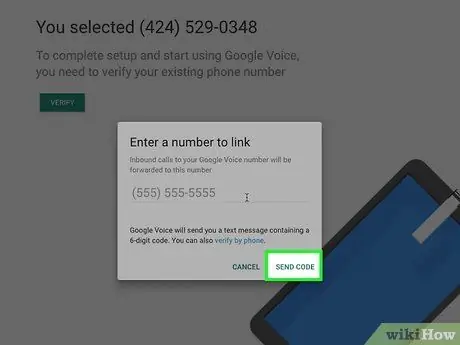
Βήμα 8. Κάντε κλικ στην επιλογή ΑΠΟΣΤΟΛΗ ΚΩΔΙΚΟΥ
Βρίσκεται στην κάτω δεξιά γωνία του παραθύρου αριθμού τηλεφώνου. Το Google Voice θα στείλει ένα κείμενο επαλήθευσης στο τηλέφωνο.
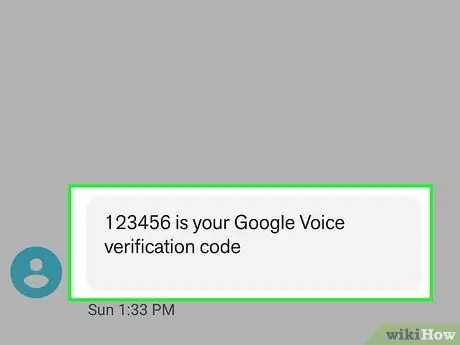
Βήμα 9. Πάρτε τον κωδικό πίσω
Ανοίξτε την εφαρμογή κειμένου του τηλεφώνου και ανοίξτε το κείμενο από την Google (συνήθως πενταψήφιο αριθμό) και ελέγξτε ξανά τον εξαψήφιο κωδικό στο σώμα του κειμένου.
Το Google Text θα στείλει ένα μήνυμα όπως "123456 είναι ο κωδικός επαλήθευσης του Google Voice" (ο 123456 είναι ο κωδικός επαλήθευσης του Google Voice)
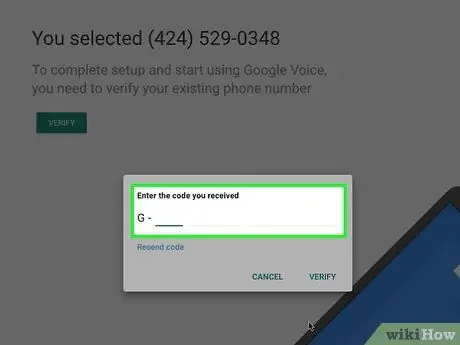
Βήμα 10. Εισαγάγετε τον κωδικό
Πληκτρολογήστε τον εξαψήφιο κωδικό στο πλαίσιο κειμένου στη μέση της σελίδας Google Voice.
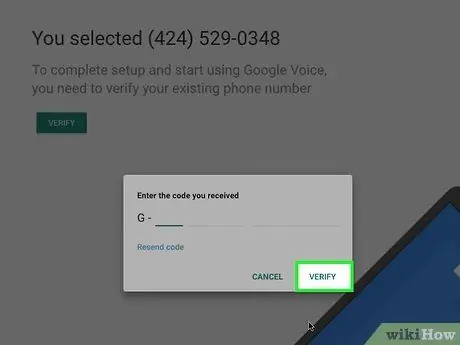
Βήμα 11. Κάντε κλικ στο VERIFY
Βρίσκεται στην κάτω δεξιά γωνία του παραθύρου του κωδικού επαλήθευσης.
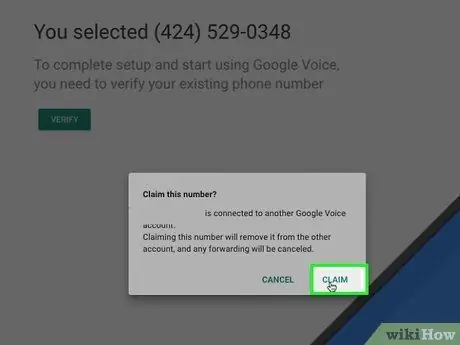
Βήμα 12. Κάντε κλικ στο CLAIM όταν σας ζητηθεί
Αυτό θα επιβεβαιώσει τον αριθμό τηλεφώνου με τον λογαριασμό σας Google Voice.
Ανάλογα με τον αριθμό τηλεφώνου, αυτή η επιλογή ενδέχεται να μην είναι ορατή. Αν ναι, μεταβείτε στο επόμενο βήμα
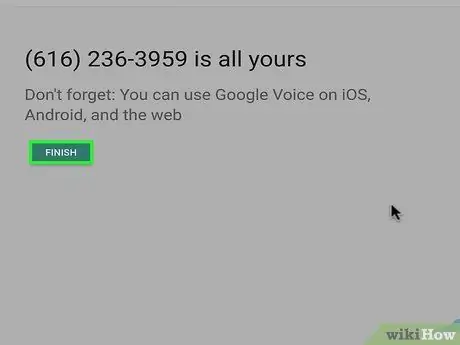
Βήμα 13. Κάντε κλικ στο ΤΕΛΟΣ όταν σας ζητηθεί

Βήμα 14. Μεταβείτε στη σελίδα Google Voice
Εάν δεν μεταφερθείτε αυτόματα στον πίνακα ελέγχου του Google Voice, κάντε κλικ Google Voice στην επάνω αριστερή γωνία της σελίδας.
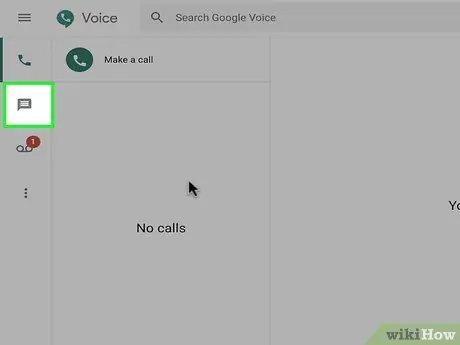
Βήμα 15. Κάντε κλικ στο εικονίδιο "Μηνύματα"
Αυτό το λογότυπο είναι μια φούσκα συνομιλίας στο επάνω αριστερό μέρος του ταμπλό. Κάντε κλικ σε αυτό το λογότυπο για να ανοίξετε το ιστορικό μηνυμάτων, όπου θα λάβετε έναν κωδικό επαλήθευσης από το WhatsApp.
Κρατήστε το παράθυρο ανοιχτό προς το παρόν
Μέρος 2 από 2: Ρύθμιση του WhatsApp
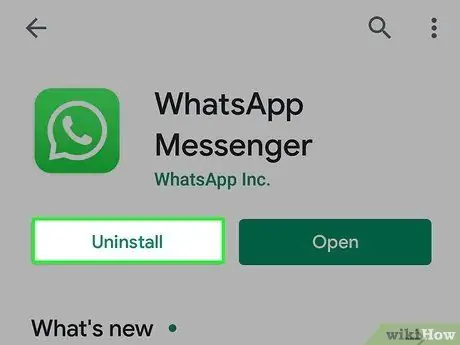
Βήμα 1. Απεγκαταστήστε και επανεγκαταστήστε το WhatsApp
Εάν το WhatsApp είναι ήδη στο τηλέφωνό σας, θα πρέπει να το απεγκαταστήσετε και να το εγκαταστήσετε ξανά για να αποτρέψετε την εφαρμογή από τη μνήμη των πληροφοριών χρήστη.
Εάν δεν έχετε κατεβάσει ακόμα το WhatsApp, κάντε το στο iPhone ή το Android σας πριν συνεχίσετε
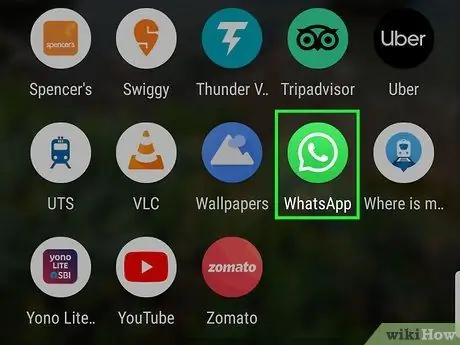
Βήμα 2. Ανοίξτε το WhatsApp
Πατήστε το εικονίδιο της εφαρμογής WhatsApp, το οποίο είναι ένα λευκό συννεφάκι συνομιλίας και ένα ακουστικό σε πράσινο φόντο.
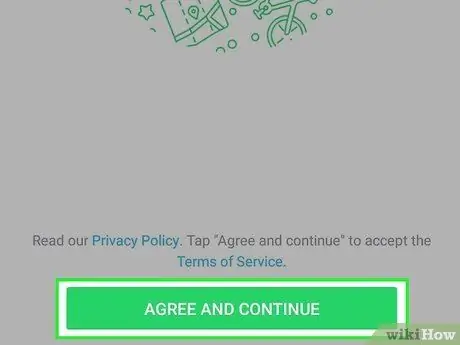
Βήμα 3. Πατήστε Συμφωνώ & Συνέχεια
Είναι στο κάτω μέρος της οθόνης.
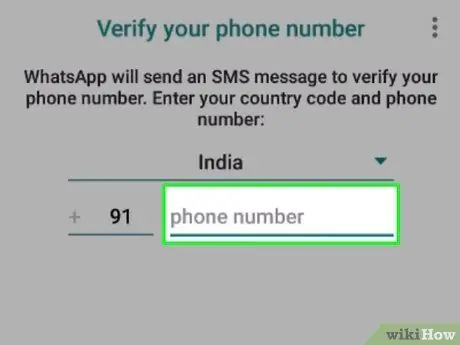
Βήμα 4. Εισαγάγετε τον αριθμό τηλεφώνου Google Voice
Πατήστε το πλαίσιο κειμένου στο κέντρο της οθόνης και, στη συνέχεια, πληκτρολογήστε τον αριθμό τηλεφώνου που επιλέξατε για τον λογαριασμό σας Google Voice.
Εάν ξεχάσατε να γράψετε έναν αριθμό Google Voice, δοκιμάστε να τον αναζητήσετε ανοίγοντας τον πίνακα ελέγχου του Google Voice, κάνοντας κλικ στο ☰ στην επάνω αριστερή πλευρά της σελίδας, κάνοντας κλικ Ρυθμίσεις και κάντε κλικ στην ετικέτα Τηλεφωνικοί αριθμοί.
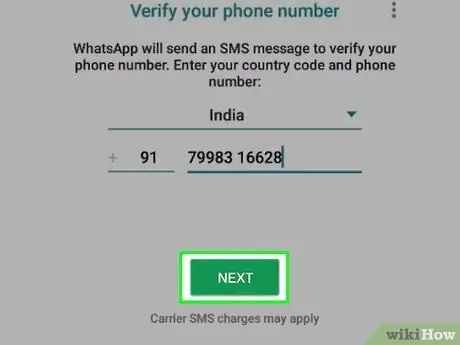
Βήμα 5. Πατήστε Τέλος
Βρίσκεται στην επάνω δεξιά γωνία της οθόνης.
Για Android, πατήστε ΕΠΟΜΕΝΟ (Επόμενο).
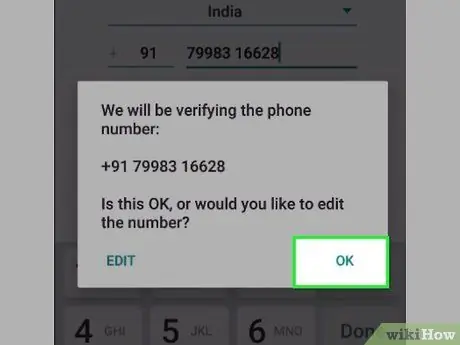
Βήμα 6. Πατήστε Ναι όταν σας ζητηθεί
Αυτό θα επιβεβαιώσει τον αριθμό τηλεφώνου και θα ζητήσει από το WhatsApp να στείλει ένα μήνυμα επαλήθευσης.
Για Android, πατήστε Εντάξει εδώ.
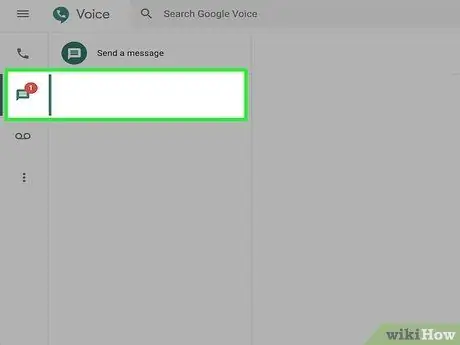
Βήμα 7. Περιμένετε να φτάσει το μήνυμα επαλήθευσης
Στον πίνακα ελέγχου του Google Voice, περιμένετε να φτάσει το επόμενο μήνυμα κειμένου. Όταν το κάνετε, θα το δείτε να εμφανίζεται στην αριστερή πλευρά της σελίδας.
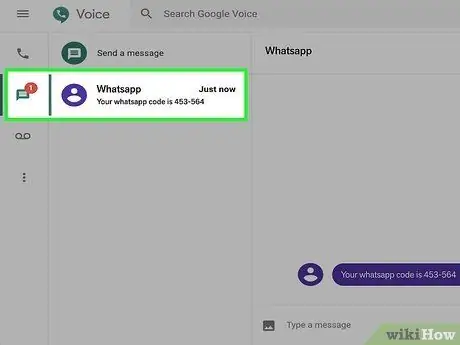
Βήμα 8. Πάρτε τον κωδικό πίσω
Κάντε κλικ στο μήνυμα στην αριστερή πλευρά της σελίδας και, στη συνέχεια, αναζητήστε τον εξαψήφιο κωδικό στο μήνυμα κειμένου στη δεξιά πλευρά της σελίδας.
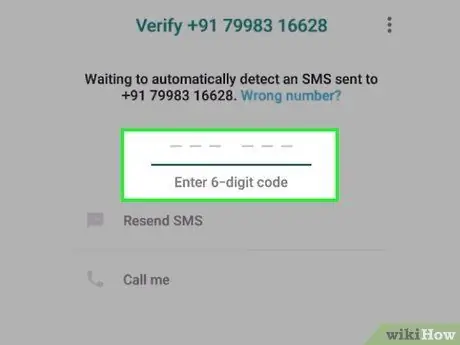
Βήμα 9. Εισαγάγετε τον κωδικό
Πληκτρολογήστε τον κωδικό επαλήθευσης στο πλαίσιο κειμένου. Το WhatsApp θα το επεξεργαστεί μόλις τελειώσει η εισαγωγή του.
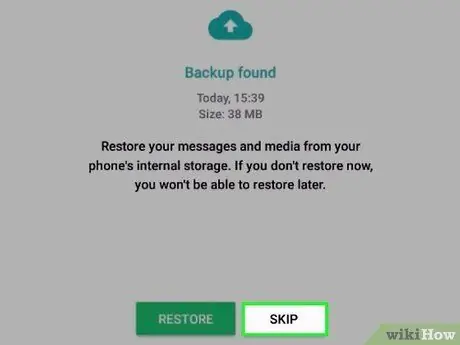
Βήμα 10. Πατήστε Παράλειψη επαναφοράς
Αυτό το κουμπί είναι κόκκινο και βρίσκεται στο κέντρο της οθόνης
Για Android, πατήστε ΠΑΡΑΛΕΙΠΩ (παραλείπω).
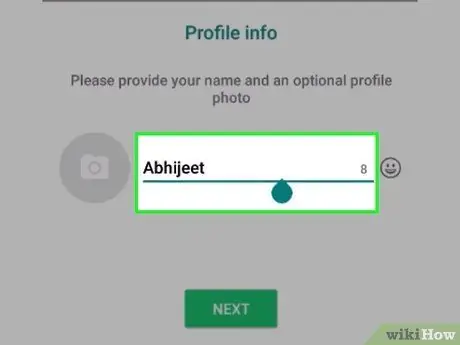
Βήμα 11. Εισαγάγετε τις πληροφορίες προφίλ
Πατήστε το πλαίσιο κειμένου "Το όνομά σας" και πληκτρολογήστε το δικό σας όνομα. Μπορείτε επίσης να εισαγάγετε μια φωτογραφία πατώντας τον κύκλο Προσθήκη φωτογραφίας στην επάνω αριστερή γωνία της οθόνης και, στη συνέχεια, επιλέξτε τη φωτογραφία που θα χρησιμοποιήσετε.
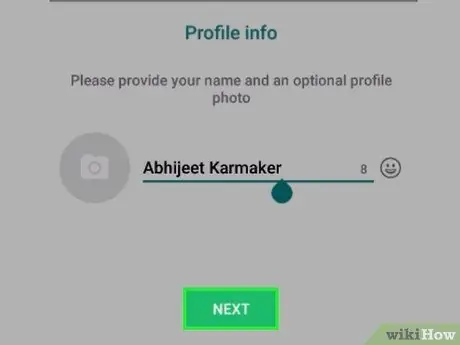
Βήμα 12. Πατήστε Τέλος
Πατήστε αυτό το κουμπί στην επάνω δεξιά γωνία της οθόνης για να δημιουργήσετε έναν λογαριασμό WhatsApp.






